Ispravite NETWORK_FAILED u Chromeu
Miscelanea / / November 28, 2021
Popravi NETWORK_FAILED u Chromeu: Ako se suočite s NETWORK_FAILED u trgovini Chrome kada pokušavate instalirati nove aplikacije ili proširenja, onda ste na pravom mjestu jer ćemo danas raspravljati o tome kako popraviti ovu pogrešku. Problem se uglavnom javlja zbog Adblock proširenja, ali može biti povezan i s oštećenim aplikacijama ili proširenjima trećih strana. Čini se da u mnogim slučajevima zlonamjerni softver ili virusna infekcija uzrokuju pogrešku NETWORK_FAILED u Google Chromeu. Dakle, bez gubljenja vremena, pogledajmo kako zapravo riješiti ovaj problem uz pomoć dolje navedenih koraka.
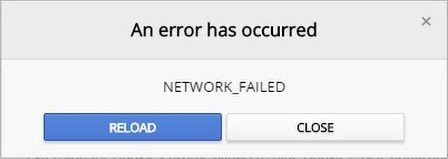
Sadržaj
- Ispravite NETWORK_FAILED u Chromeu
- Metoda 1: Izbrišite povijest pregledavanja
- Metoda 2: resetirajte Chrome
- Metoda 3: Pokrenite Chromeov alat za čišćenje
- Metoda 4: Ponovno instalirajte Chrome
Ispravite NETWORK_FAILED u Chromeu
Biti siguran za stvoriti točku vraćanja za slučaj da nešto krene po zlu.
Metoda 1: Izbrišite povijest pregledavanja
1.Otvorite Google Chrome i pritisnite Ctrl + H otvoriti povijest.
2. Dalje, kliknite Jasno pregledavanje podatke s lijeve ploče.

3. Provjerite je li “početak vremena” je odabran pod Izbriši sljedeće stavke.
4. Također, označite sljedeće:
- Povijest pretraživanja
- Povijest preuzimanja
- Kolačići i drugi podaci o očevu i dodatku
- Spremljene slike i datoteke
- Automatsko popunjavanje podataka obrasca
- Lozinke

5. Sada kliknite Obriši podatke pregledavanja i pričekajte da završi.
6. Zatvorite preglednik i ponovno pokrenite računalo. Sada ponovno otvorite Chrome i provjerite možete li Ispravite NETWORK_FAILED u Chromeu ako ne, onda nastavite na sljedeću metodu.
Metoda 2: resetirajte Chrome
1.Otvorite Google Chrome, zatim kliknite na tri točke u gornjem desnom kutu i kliknite na Postavke.

2. Sada se u prozoru postavki pomaknite prema dolje i kliknite na Napredno pri dnu.

3. Opet se pomaknite prema dolje i kliknite na Poništi stupac.

4. Ovo bi ponovno otvorilo pop prozor s pitanjem želite li resetirati, pa kliknite na Resetirajte za nastavak.

Metoda 3: Pokrenite Chromeov alat za čišćenje
Službenik Alat za čišćenje Google Chromea pomaže u skeniranju i uklanjanju softvera koji može uzrokovati probleme s hromom kao što su rušenja, neobični početne stranice ili alatne trake, neočekivani oglasi kojih se ne možete riješiti ili na neki drugi način mijenjati svoje pregledavanje iskustvo.

Metoda 4: Ponovno instalirajte Chrome
1. Pritisnite tipku Windows + R zatim upišite sljedeće i pritisnite Enter:
%LOCALAPPDATA%\Google\Chrome\Korisnički podaci\
2. Desnom tipkom miša kliknite zadanu mapu i odaberite Preimenujte ili možete izbrisati ako vam je ugodno izgubiti sve svoje postavke u Chromeu.

3. Preimenujte mapu u zadani.stari i pritisnite Enter.
Bilješka: Ako ne možete preimenovati mapu, zatvorite sve instance chrome.exe iz Upravitelja zadataka.
4. Sada pritisnite tipku Windows + X, a zatim odaberite Upravljačka ploča.

5. Kliknite Deinstaliraj program i zatim pronađite Google Chrome.
6.Deinstalirajte Chrome i svakako izbrišite sve njegove podatke.
7. Sada ponovno pokrenite računalo da biste spremili promjene i ponovno instalirajte Chrome.
Preporučeno za tebe:
- Popravite uslugu inteligentnog prijenosa u pozadini koja nedostaje u uslugama
- Kako popraviti pogrešku Windows Update 80246008
- Ispravite Pozadinski inteligentni prijenos usluge se neće pokrenuti
- Popravi ERR_NETWORK_ACCESS_DENIED u Chromeu
To je to što ste uspješno imali Ispravite NETWORK_FAILED u Chromeu ali ako još uvijek imate bilo kakvih pitanja u vezi s ovim postom, slobodno ih postavite u odjeljku komentara.



